
Ás veces, os usuarios teñen a necesidade de imprimir unha foto de 10 tamaños a 15 centímetros. Por suposto, pode contactar cun servizo especial de discutir, onde os traballadores que utilizan equipos de alta calidade e papel cumprirán este procedemento para ti. Non obstante, se na casa hai un dispositivo axeitado, podes facer todo a ti mesmo. A continuación miramos catro xeitos de imprimir unha imaxe de 10 × 15.
Imprimir foto 10 × 15 na impresora
Inmediatamente, gustaríame notar que para completar a tarefa necesitará equipos de inxección de tinta de cores e papel especial A6 ou máis.Agora segue a esperar ata que se complete o selo. Debes obter unha foto correspondente ás cores e ter boa calidade.
Método 3: programas especiais
Hai programas para preparar e imprimir debuxos de diferentes formatos. Coa axuda deles pode traballar cun tamaño de 10 × 15, xa que é bastante popular. A xestión deste software realízase a un nivel intuitivo e as propias aplicacións difiren en total por algunhas ferramentas e funcións. Coñece-los no noso outro material na seguinte ligazón.
Ler máis: Fotos de Prensa Principais fotos
Método 4: ferramenta de impresión estándar de Windows
Os medios de impresión están construídos en Windows, que normalmente funciona cos formatos máis populares excepto 3 × 4. Se a versión fonte da túa imaxe é de máis de 10 × 15, primeiro debes cambiar o seu tamaño. Podes executalo en Photoshop, que será axudado polos catro primeiros pasos do método 2, que está por riba. Despois do cambio, só será necesario gardar a captura de pantalla premendo en Ctrl + S. A continuación, faga as seguintes manipulacións:
- Abra o ficheiro a través do programa de visualización de imaxes premendo nel co botón esquerdo do rato. Fai clic en "Imprimir". Se falta, use a tecla HOT Ctrl + P.
- Ir á impresión pode ser sen abrir unha foto. Simplemente fai clic nel PCM e faga clic en "Imprimir".
- Na xanela "Impresión de imaxes" que se abre, seleccione unha impresora activa da lista.
- Establece o tamaño do papel usado e a calidade da imaxe. Saltar os dous pasos seguintes se usa follas de formato A6.
- Se o papel A4 está cargado na impresora, no menú da dereita, comproba o elemento "10 x 15 cm (2)".
- Despois da transformación, a captura de pantalla pode non caber completamente no marco. Isto é corrixido pola eliminación da marca de verificación co "Tamaño da imaxe dun marco".
- Fai clic no botón "Imprimir".
- Agarde o que se complete o proceso.
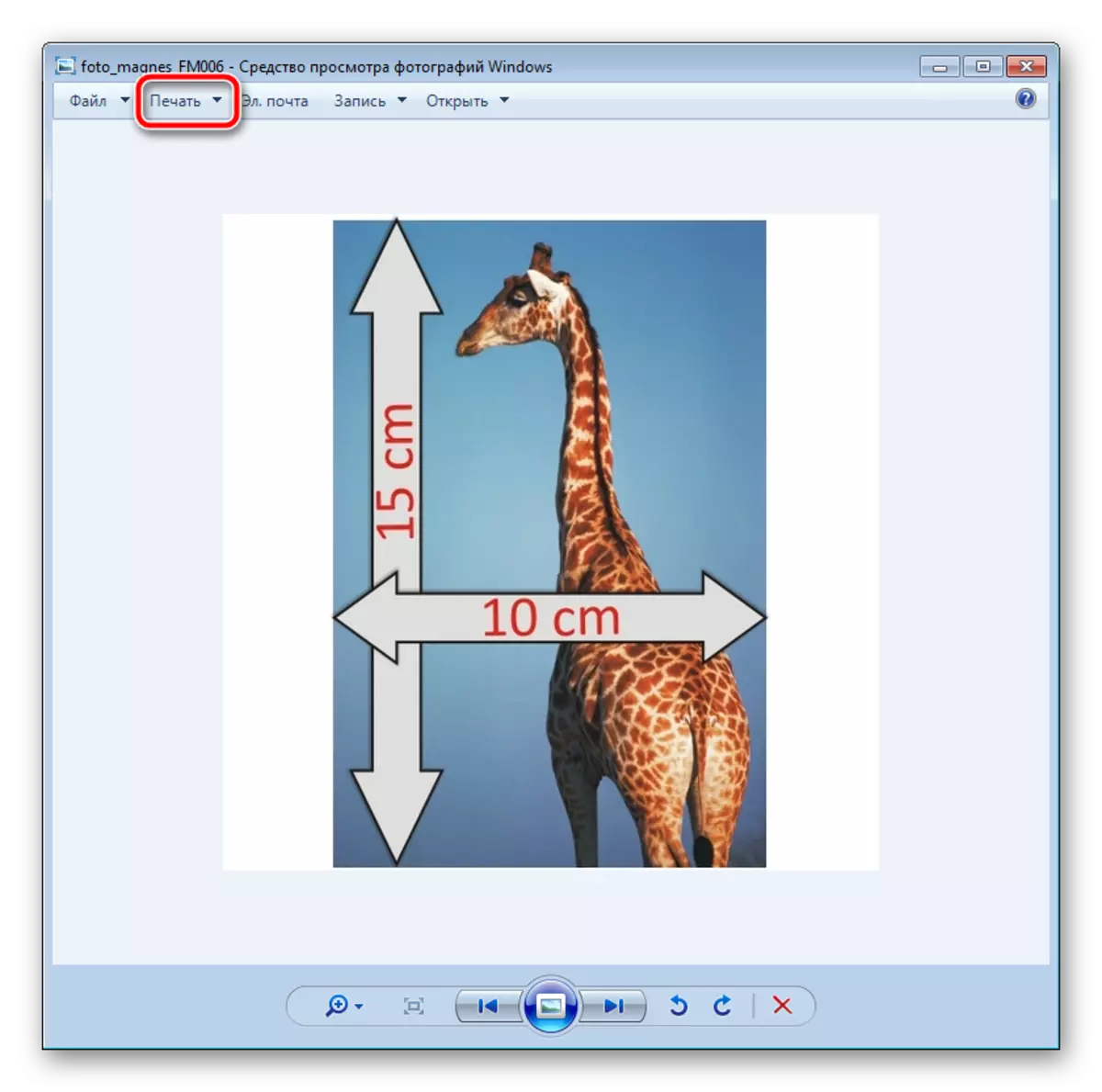
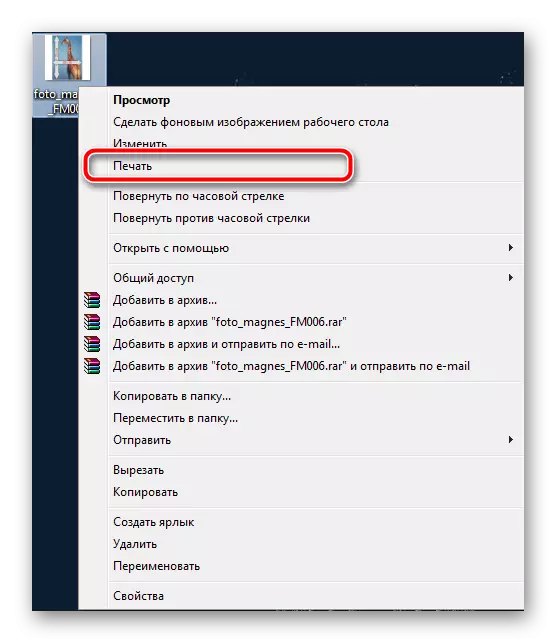

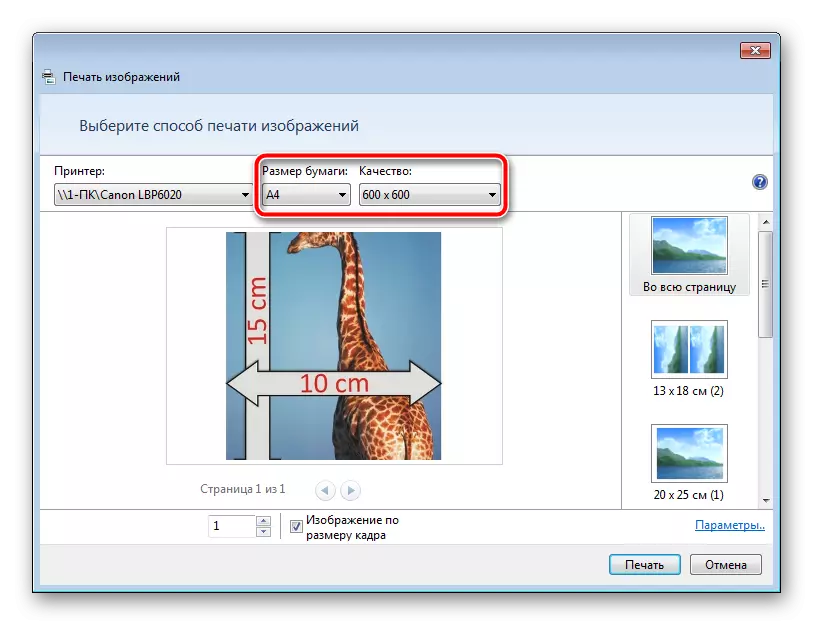
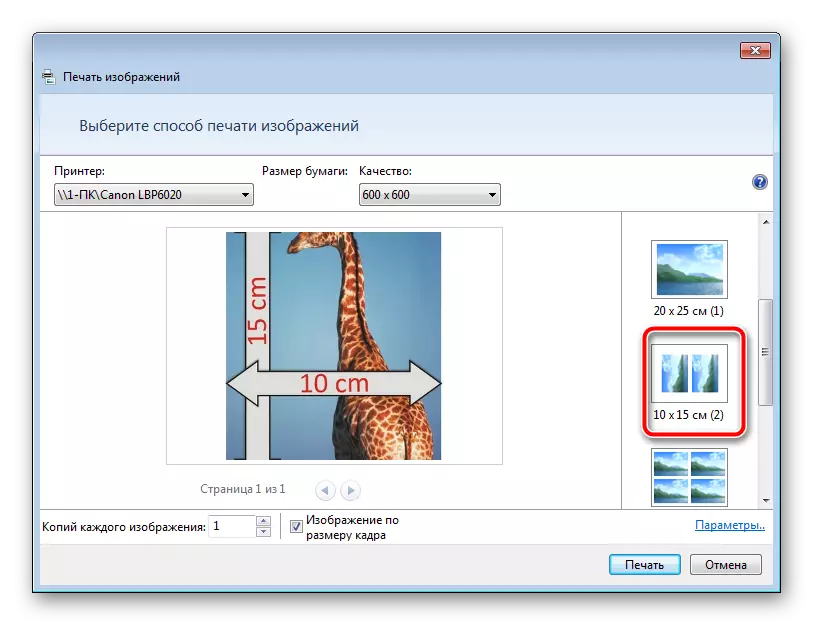
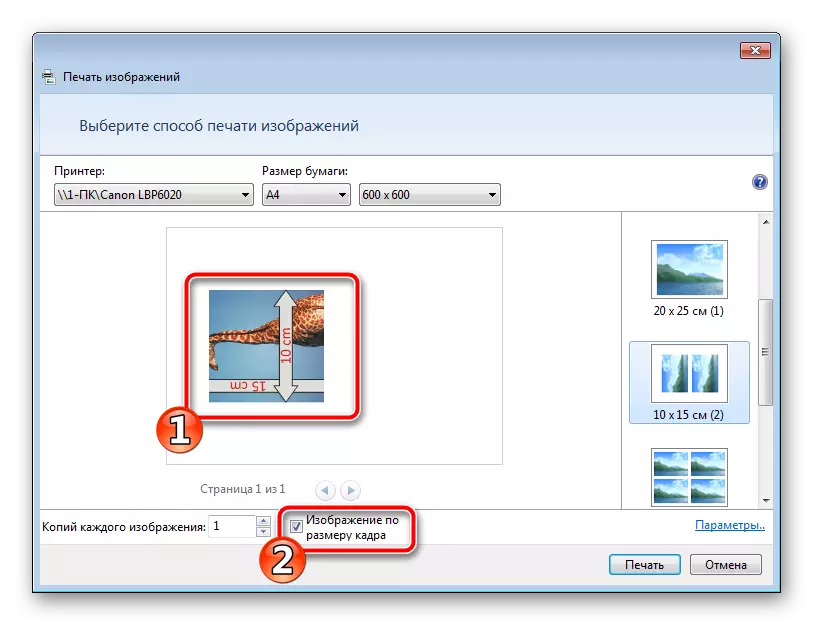
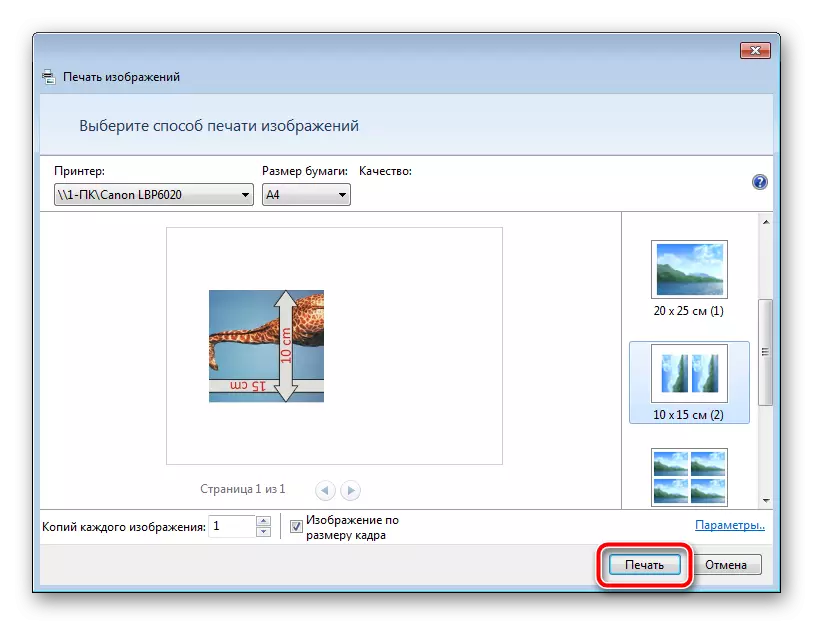
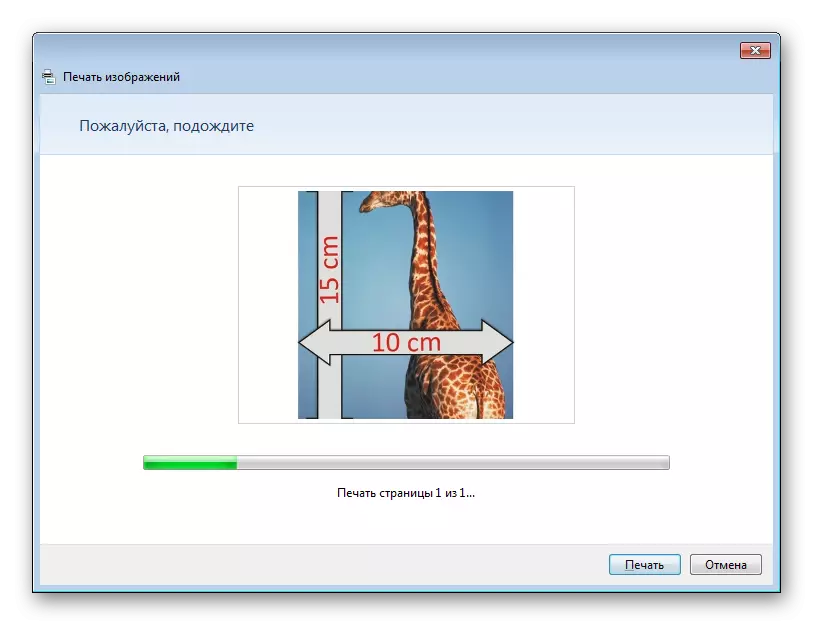
Non elimine o papel ata que se complete o procedemento.
Sobre isto, o noso artigo chega ao final. Agardamos que te axude a xestionar a tarefa e atopou a opción máis conveniente para recibir unha copia impresa dunha foto de 10 por 15 centímetros.
Ver tamén:
Por que a impresora imprime raias
Calibración adecuada da impresora
